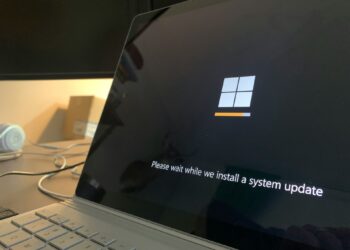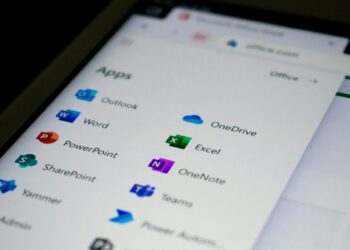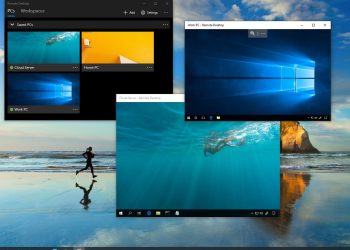Windows 11 varsayılan tarayıcı nasıl değiştirilir merak ediyorsanız doğru yere geldiniz! Eğer sürekli olarak kullandığınız bir tarayıcı varsa, varsayılan ayarları kolayca değiştirebilir ve Edge’i seçeneğini kapatmadan doğrudan belirleyeceğiniz tarayıcıyı kullanabilirsiniz. Peki varsayılan tarayıcı nasıl değiştirilir? İşte detaylar…
Windows 11 varsayılan tarayıcı nasıl değiştirilir?
- Ayarlar menüsünü açın: Windows tuşu + I‘ya basarak Windows 11 Ayarlar menüsüne ulaşın. Buradan sol taraftaki menüden “Uygulamalar” sekmesini seçin.
- Varsayılan uygulamalar bölümüne gidin: Orta menüde yer alan “Varsayılan uygulamalar” seçeneğine tıklayın.
- Tarayıcı seçimi: Listeyi aşağı kaydırarak varsayılan olarak ayarlamak istediğiniz tarayıcıyı bulun ve seçin. Örneğin, burada Google Chrome tarayıcısını tercih edebilirsiniz.
- Varsayılan olarak ayarla: Sağ üst köşede bulunan “Varsayılan olarak ayarla” düğmesine tıklayarak işlemi tamamlayın.
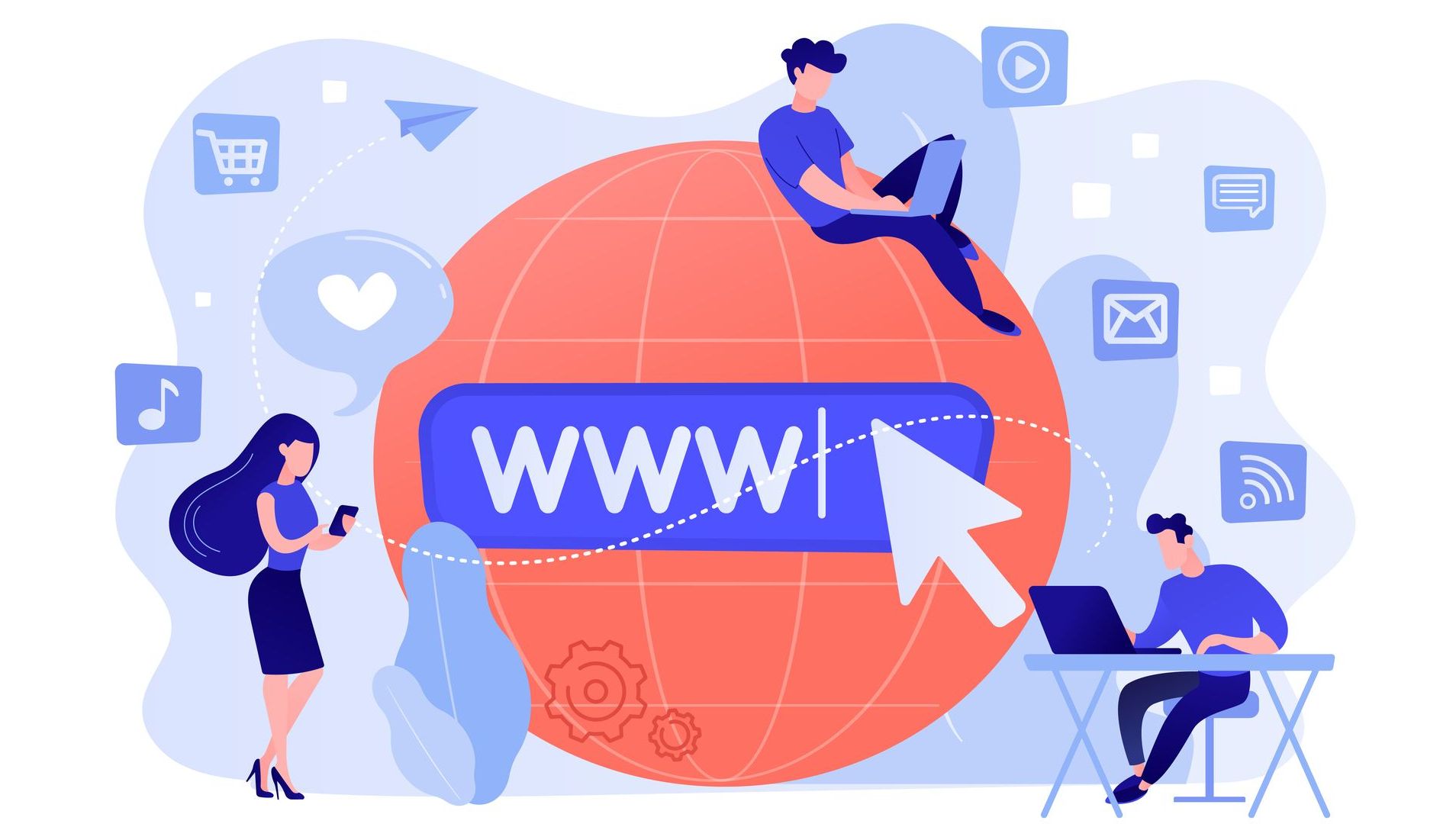
Belirli dosya türleri için varsayılan tarayıcı ayarlama
Bazen, tüm bağlantılar için aynı tarayıcıyı kullanmak yerine belirli dosya türleri için farklı bir tarayıcı tercih edebilirsiniz. Örneğin, PDF belgelerini Edge ile açmak isteyebilirsiniz. Bu durumda, belirli dosya türleri için varsayılan tarayıcıyı şu adımlarla değiştirebilirsiniz:
- Tarayıcı seçimi: İlk olarak, Ayarlar > Uygulamalar > Varsayılan uygulamalar bölümüne gidin ve varsayılan olarak ayarlamak istediğiniz tarayıcıyı seçin.
- Dosya türü seçimi: Tarayıcının sayfasında, web ile ilgili dosya türlerinin uzun bir listesini göreceksiniz (.htm, .html, .webp gibi). Değiştirmek istediğiniz dosya türünü seçin.
- Varsayılan uygulamayı belirleyin: Açılan pencerede, seçilen dosya türü için varsayılan uygulama olarak kullanmak istediğiniz tarayıcıyı belirleyin.
- Alternatif seçenekler: Eğer seçtiğiniz tarayıcı listede yoksa, “Daha fazla seçenek” seçeneğini kullanarak, Bilgisayarınızdaki bir uygulamayı seçin ve Windows 11 Dosya Gezgini’ni kullanarak istediğiniz varsayılan uygulamayı ayarlayın.
Windows 11’de varsayılan uygulamaları kaldırma
Eğer varsayılan uygulamalarınızı değiştirdiyseniz ve Windows ile gelen varsayılanları sevmiyorsanız, bu uygulamaları tamamen kaldırmayı da düşünebilirsiniz. Edge ve diğer Windows bileşenlerini sisteminizden temizleyerek, yalnızca istediğiniz uygulamaları kullanabilirsiniz.
Öne çıkan görsel kaynağı: studiogstock / Freepik